Lõplik juhend pokemoni signaali parandamiseks ei leitud 11
27. aprill 2022 • Esitatud: Kõik lahendused iOS-i ja Androidi Sm-i käivitamiseks • Tõestatud lahendused
Pokémon Go GPS-signaali ei leitud on üks levinumaid vigu, millega mängijad silmitsi seisavad. Hea on see, et probleemile on lahendusi saadaval. Selles juhendis käsitletakse ka probleeme, millega nii Androidi kui ka iOS-i kasutajad silmitsi seisavad. Pokémon Go viga 11 on peamiselt seotud GPS-i ja signaalidega, mida seade vastu võtab. Kui selles osas esineb katkestusi, seisavad mängijad silmitsi arutatava probleemiga. GPS-signaali ei leitud 11 viga rikub mängukogemuse täielikult ja seetõttu tuleb see tulemuse nimel kõrvaldada.
1. osa: iOS-i seadmete üksikasjalikke seadistusi GPS-signaali parandamiseks ei leitud
iOS-i seadmed on tipptasemel ja seetõttu tuleb seadet põhjalikult kontrollida, et eemaldada Pokémon Go GPS-signaali ei leitud 11 viga. Arutatakse kõiki iPhone'i seadeid, mida peate rakendama, nii et kui teil on mõni probleem, on see hõlpsasti kaetud. Need on väga üldised seaded, mille abil saate probleemi hõlpsalt lahendada.
Kontrollige signaali tugevust
Sellega seoses kasutatav kood on *3001#12345#*. Kui see kood on valitud, näete lihtsalt vasakus ülanurgas oma iPhone'i algset signaalitugevust. Kui te pole levialas, kuvatakse mängu viga 11.
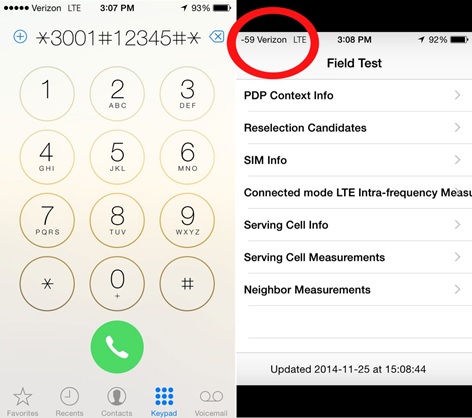
Kontrollige asukohateenust
See on veel üks oluline aspekt, mida peate järgima, et veenduda, et Pokémon Go GPS-i ei leitud viga tuvastatakse ja lahendatakse. Asukohateenused peavad olema mängu ajal parimate tulemuste saamiseks alati sisse lülitatud, isegi kui teete võltsimist.
Sellest veast vabanemiseks avage Seaded > Privaatsus > Asukohateenused > Lülitage sisse.
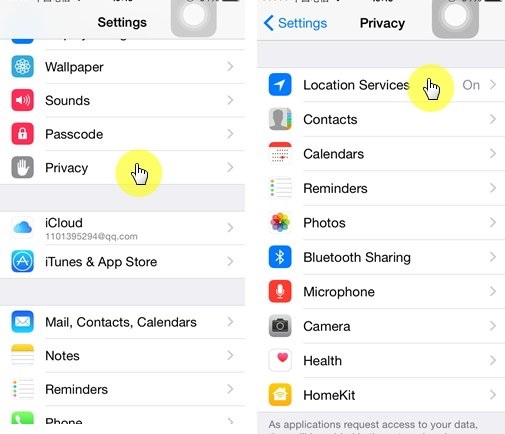
Lähtestage võrgusätted
Mõnikord ei ole vastuvõetud konfiguratsiooniteade õigesti konfigureeritud, mistõttu GPS ei leidnud 11 probleemi. Nende sätete lähtestamiseks peate selle probleemi täielikuks lahendamiseks minema menüüsse Sätted > Üldine > Lähtesta > Lähtesta võrgusätted.
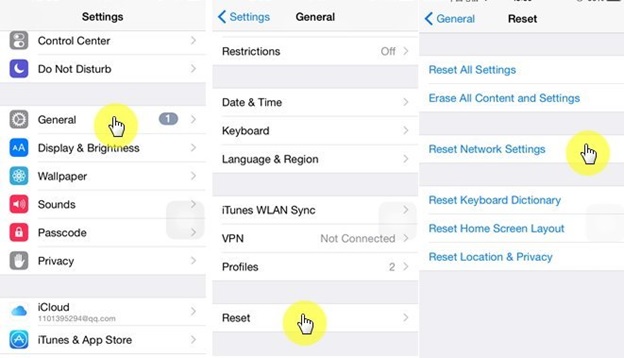
2. osa: Android-seadmete üksikasjalikud seaded GPS-signaali parandamiseks ei leitud
Suurem osa mängumängijatest kasutab Android-seadmeid ja seisavad silmitsi veaga GPS-signaali ei leitud 11 Pokémon Go. See on kindlasti halb olukord ja seetõttu pärsib see mängukogemust. Probleemi lahendamises veendumiseks peate kontrollima ka oma Android-seadme GPS-i sätteid.
Näidiskoharakendus
i. Probleemi Pokémon Go GPS-i ei leitud 11 lahendamiseks peate veenduma, et teie Android-seadmesse on installitud näidisasukoha rakendus. Lubage arendaja valikud, avades seaded > telefoni kohta > puudutades 7 korda järgunumbrit.
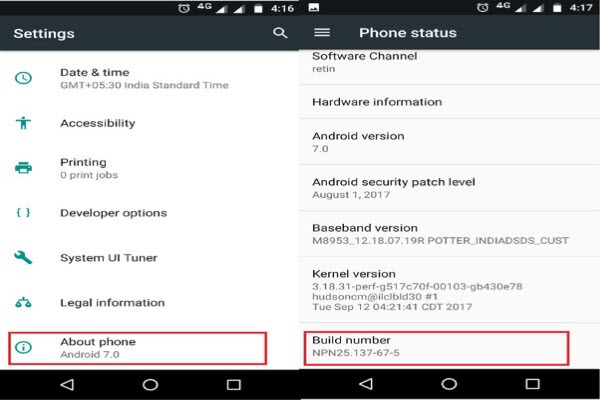
ii. Valige näidisasukoha rakendus, mis on juba installitud.
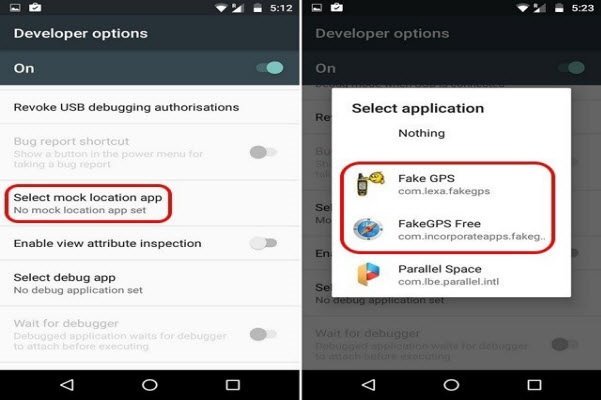
iii. Petta asukohta, et lahendada Pokémoni GPS-signaali ei leitud viga.
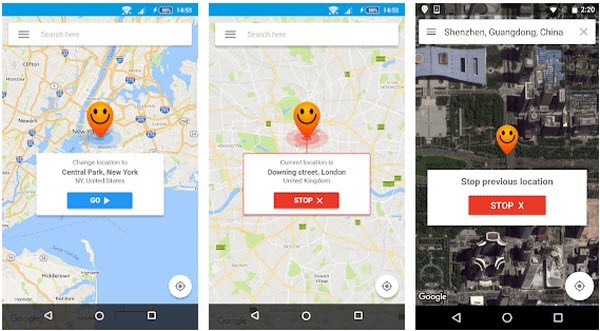
Näita asukohta juhtkangipõhise rakendusega
See on veel üks oluline ja lihtne meetod tagamaks, et GPS-i puudumise Pokémon Go probleem lahendatakse lihtsalt ja täiuslikult. Lihtsalt laadige Play poest alla kõik sellised rakendused, mida vajate, kuna enamik seda laadi rakendusi on tasuta.
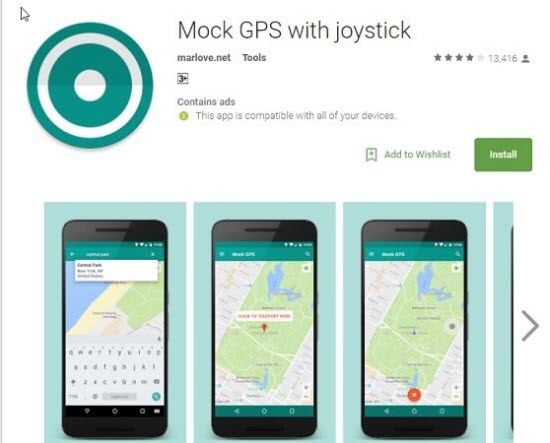
Asukoha sisselülitamine
Tõmmake teavitusala alla ja klõpsake asukohaikooni, et veenduda, et see on sisse lülitatud. Kui asukoht on muudetud, lahendatakse arutlusel olev viga automaatselt.
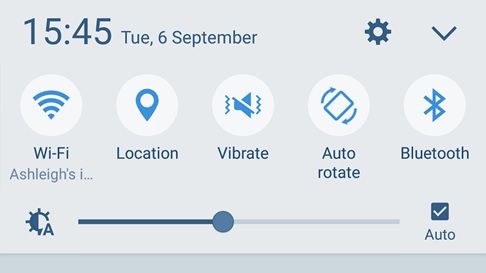
Keela Leia minu seade
Selleks järgige lihtsalt teed Sätted > Täpsemad sätted > Turvalisus > Seadme administraatorid > Keela Leia minu seade > Inaktiveeri see seadme administraator.
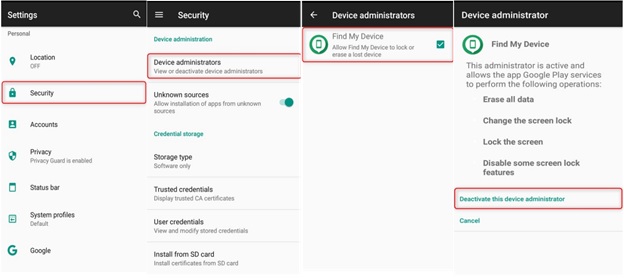
3. osa: ohutuim GPS-i muutmise tööriist, mida ei tohiks kasutamata jätta
Dr. Fone'i virtuaalne asukoht on parim ja kõige arenenum tööriist, mida peate kasutama GPS-signaali leidmata Pokémon Go iPhone'i veast vabanemiseks. Programm on olnud Interneti parim ja kõige arenenum. Programmi tagaküljel olnud meeskond on väga professionaalne. Kui programm on ostetud, on värskendused kogu eluks tasuta, mis lisab väärtust üldisele funktsionaalsusele. Selle spooferiga on kasutajatel lihtne mängida kogu Pokémon Go-d hõlpsalt ja täiuslikult.
Kuidas kasutada Dr. Fone'i virtuaalset asukohta
1. samm: laadige alla ja installige
Protsessi käivitamiseks laadige alla installiprogramm.

2. samm: aktiveerige virtuaalne asukoht
Ühendage iPhone süsteemiga ja klõpsake virtuaalse asukoha lubamiseks alustamise ikooni.

3. samm: tuvastage asukoht
Nupul on keskpunkt, klõpsake sellel, et anda programmile teie asukoht teada.

4. samm: muutke oma asukohta
Asukoha muutmises veendumiseks tuleb klõpsata paremas ülanurgas kolmandal ikoonil. Seda tehakse, tippides kuvataval ribal asukoha.

5. samm: liikuge asukohta
Klõpsake nuppu Teisalda siia, et liikuda sammus 4 valitud teleporteeritud asukohta.

6. samm: protsessi lõpetamine
Teie iDevice näitab sama asukohta, mis on programmi abiga valitud. See lõpetab protsessi täielikult.

Järeldus
Kuigi Pokémon Go GPS-signaali ei leitud lahendamiseks on palju protsesse, on 11 iPhone Dr. Fone ainus viis, mis on kõigist parim. Programmi on kasutajad väga kiitnud ja kõik sellepärast, et seda on lihtne kasutada ja seetõttu võimaldab see kasutajatel ületada Pokémon Go vead 11 ja 12. Selle programmiga on kasutajatel lihtne asukohta võltsida. Programmi liides ja funktsionaalsus on tipptasemel. See tähendab ka seda, et selle programmi käitamiseks ei pea teil olema IT-alaseid eelteadmisi. Selle programmi kasutamine tähendab, et saate mängida kõiki AR-põhiseid mänge ilma probleemideta.
Virtuaalne asukoht
- Võlts GPS sotsiaalmeedias
- Võlts Whatsapi asukoht
- Võlts mSpy GPS
- Muutke Instagrami ettevõtte asukohta
- Määrake LinkedInis eelistatud töökoht
- Võlts Grindri GPS
- Fake Tinder GPS
- Võlts Snapchat GPS
- Muutke Instagrami piirkonda/riiki
- Võltsasukoht Facebookis
- Muuda asukohta hingel
- Muutke/lisage Snapchatis asukohafiltreid
- Võlts GPS mängudes
- Flg Pokemon minema
- Pokemon go juhtkangi androidis ilma juureta
- haudemunad pokemonis lähevad kõndimata
- Võlts GPS pokemon go'l
- Pettuspokemonid käivad Androidis
- Harry Potteri rakendused
- Võlts GPS Androidis
- Võlts GPS Androidis
- Võlts GPS Androidis ilma juurdumiseta
- Google'i asukoha muutmine
- Androidi GPS-i pettus ilma Jailbreakita
- Muutke iOS-i seadmete asukohta




Alice MJ
personalitoimetaja